Cách Jeremy Gardner thay thế tất cả các ứng dụng dành cho giáo viên bằng một ứng dụng bằng công cụ giảng dạy ClassPoint All In One

Nghiên cứu điển hình này cho thấy câu chuyện thành công của Jeremy Gardner, một giáo viên Toán năm thứ nhất. nó nêu chi tiết cách Jeremy nâng cao hiệu quả giảng dạy của mình bằng cách thay thế tất cả các ứng dụng dành cho giáo viên bằng một ứng dụng duy nhất, ClassPoint, cung cấp mọi thứ giáo viên cần từ chú thích và bài kiểm tra đến các công cụ trò chơi hóa trong PowerPoint.
Cách thêm ghi chú vào bản trình bày PowerPoint: Hướng dẫn toàn diện
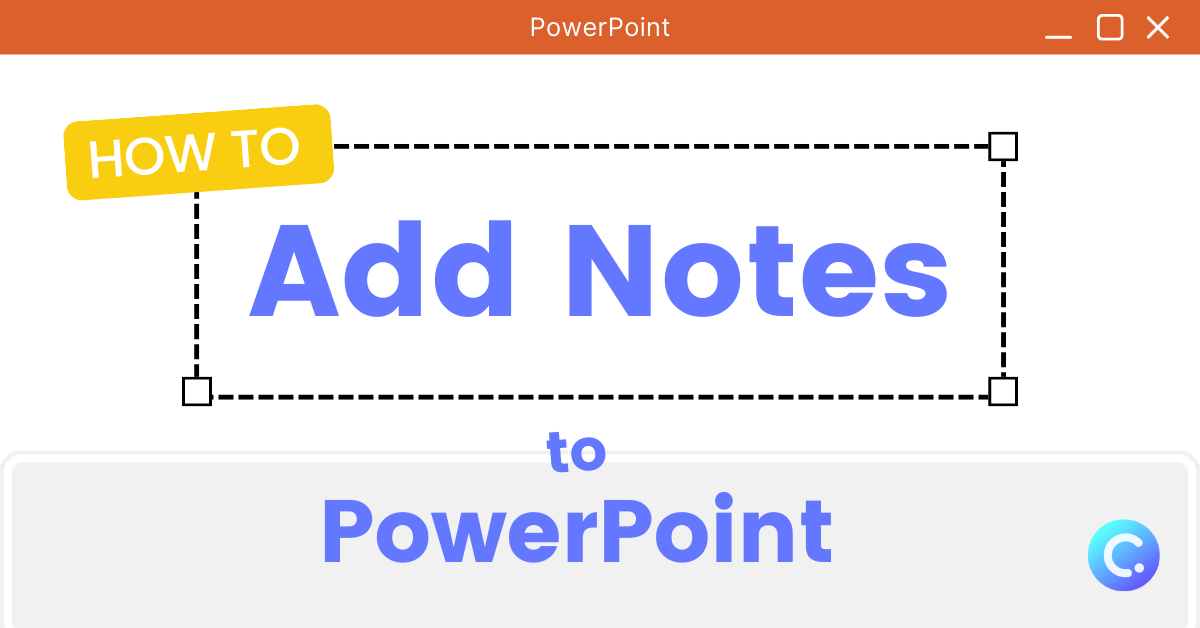
Tìm hiểu cách thêm ghi chú vào bản trình bày PowerPoint của bạn theo hai cách: bằng cách thêm ghi chú của người thuyết trình để hỗ trợ bạn trong khi trình bày và bằng cách thêm ghi chú trực tiếp vào bản trình bày của bạn để khán giả xem. Với những kỹ thuật này, bạn sẽ có thể thu hút khán giả của mình một cách hiệu quả và mang đến những bài thuyết trình đáng nhớ.
Cách sử dụng iPad làm máy tính bảng để chú thích trên bản trình bày
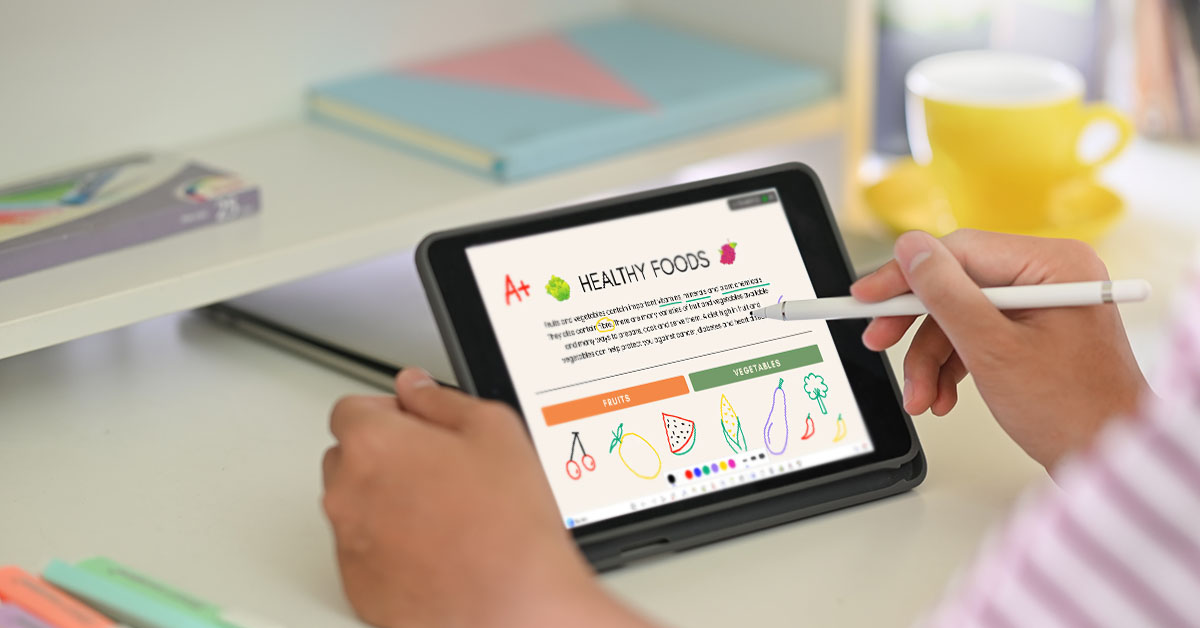
Tìm hiểu cách biến iPad của bạn thành bút máy tính bảng để nâng cao chất lượng giảng dạy của bạn. Sử dụng phần mềm máy tính từ xa để điều khiển PC của bạn và chú thích trên bất kỳ bản trình bày nào. Không cần phải mua một máy tính bảng khác! Đọc để tìm hiểu làm thế nào.
5 ý tưởng EdTech để thu hút sinh viên

Từ giảng dạy trực tuyến đến giảng dạy trực tiếp, EdTech luôn ở đây để giúp bạn thu hút sinh viên tốt hơn. Những ý tưởng edtech này có thể giúp bạn tạo ra một lớp học gồm những học sinh tham gia, gắn bó và học tập
Cách sử dụng One by Wacom để giảng dạy trực tuyến với PowerPoint

Chú thích và thêm hình vẽ dễ dàng và nhanh chóng vào bất kỳ bài thuyết trình nào khi sử dụng One by Wacom để giảng dạy trực tuyến. Không có màn hình cảm ứng, không có vấn đề?
Cách tạo bản trình bày PowerPoint tương tác: Hướng dẫn từng bước dễ dàng
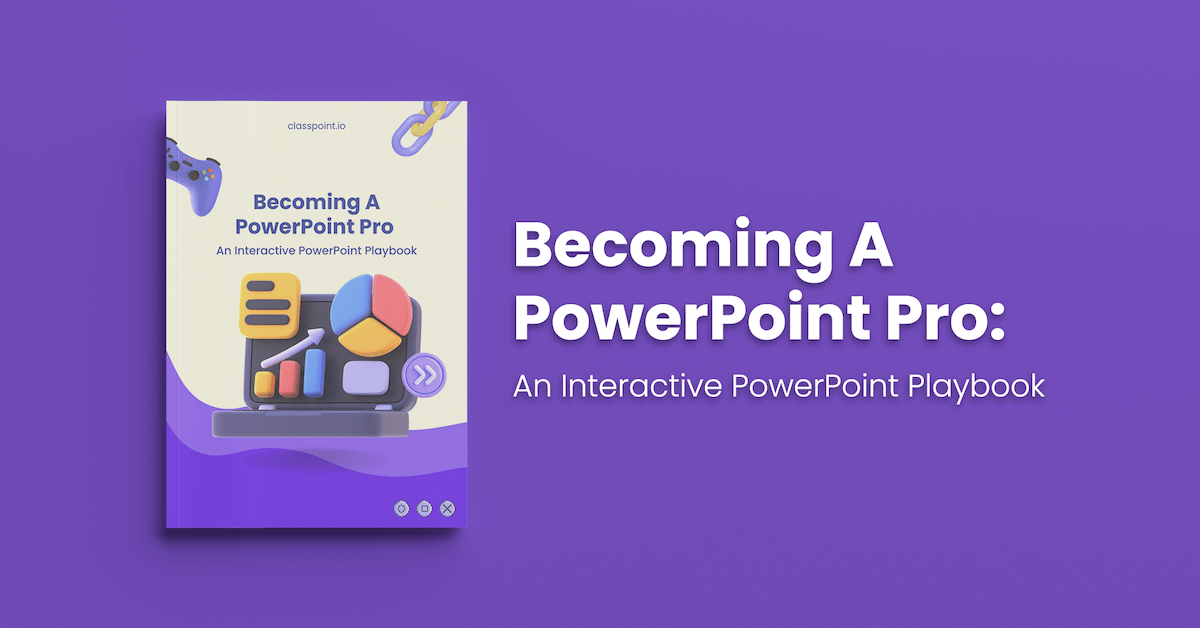
Với các công cụ và phần bổ trợ PowerPoint đơn giản, bạn có thể tạo các bản trình bày PowerPoint tương tác và hấp dẫn hơn. Hướng dẫn từng bước này từ đầu đến cuối được đảm bảo sẽ chuyển đổi cách bạn trình bày trong PowerPoint từ bây giờ trở đi!